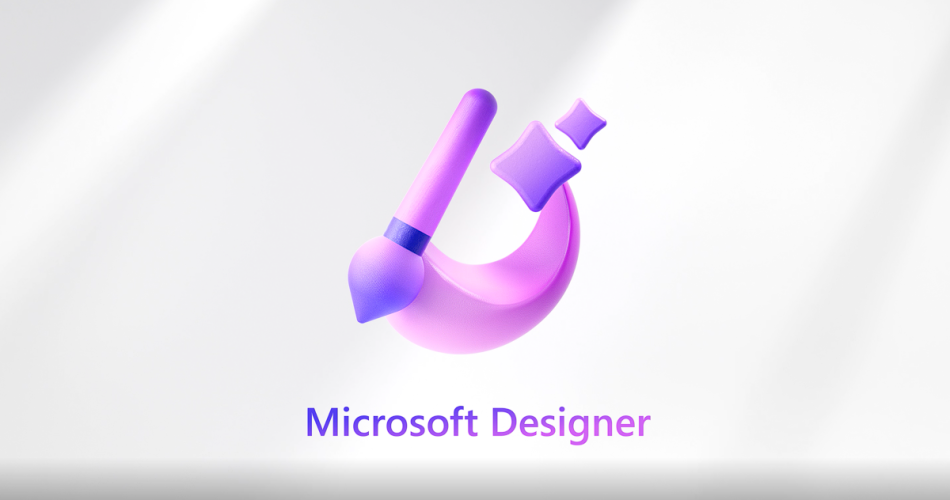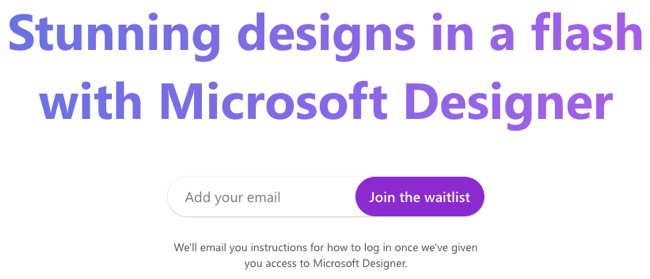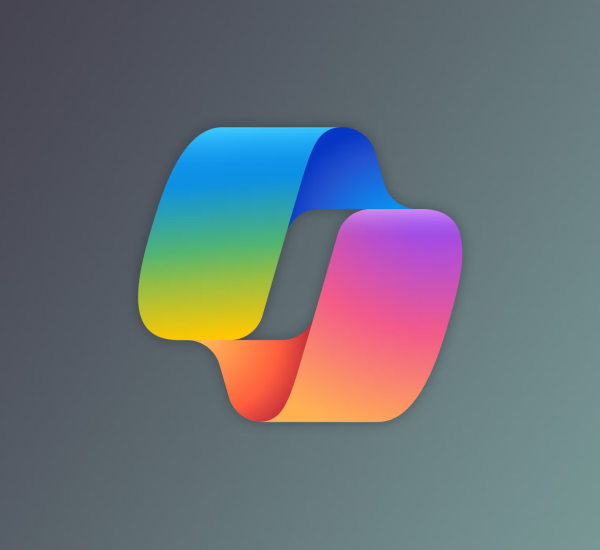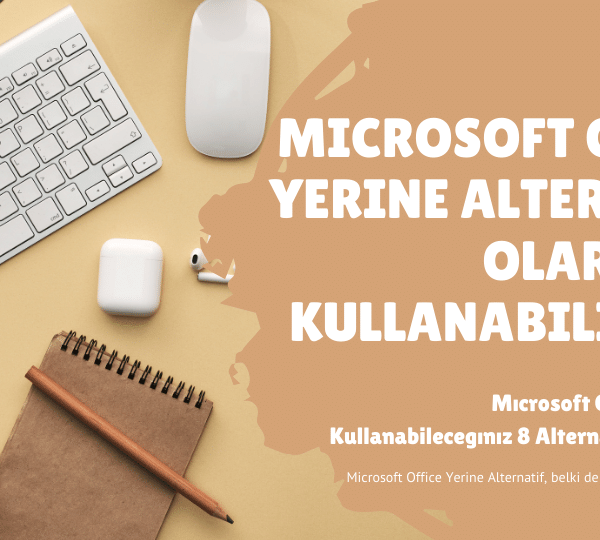Microsoft Designer nedir, Microsoft 365 abonelerine sunulan görseller ve grafikler oluşturmaya yönelik bir web uygulamasıdır. Benzersiz içerik oluşturmanıza yardımcı olmak için yapay zekayı kullanarak görüntüler ve tasarımlar oluşturabilir.
Microsoft Designer; işaretler, davetiyeler, logolar, sosyal medya gönderileri, web sitesi afişleri ve daha pek çok öğe oluşturmak için kullanabileceğiniz bir araçtır. Kendi görsellerinizi veya Designer’ın yapay zeka seçeneğini kullanarak kolayca başlayabilir ve herhangi bir tasarımı özelleştirebilirsiniz.
Microsoft Designer Nedir?
Microsoft 365’in bir parçası olan Microsoft Designer, logolar ve davetiyelerden blog afişlerine ve sosyal medya gönderilerine kadar her tür grafiği oluşturmaya yönelik bir araçtır. Daha önce Word veya Publisher’dakiler gibi projeler üzerinde çalışmış olabilirsiniz, ancak Tasarımcı ayrı bir uygulamadır.
Designer’ı diğer tasarım araçlarından ayıran şey, OpenAI tarafından geliştirilen DALL-E 2‘yi kullanmasıdır. Bu, yalnızca istediğiniz şeyin metin açıklamasını girerek resimler ve çizimler oluşturmanıza olanak tanıyan bir yapay zeka türüdür. Özellik, projeleriniz için benzersiz grafikler bulmanıza yardımcı olacak ve gelişmiş programlama sayesinde çok gerçekçi olabilirler.
Ayrıca görsellerinizi tamamen kişiselleştirmek için kendi görsellerinizi ve yerleşik tasarım araçlarını kullanabilirsiniz. Şablonlar, şekiller, fotoğraflar, simgeler, metin stilleri ve renk temaları ile farklı görünümleri keşfedebilir ve projenize tam olarak uyan tasarımı elde edebilirsiniz.
Microsoft Designer’a Nasıl Sahip Olabilirim?
Aralık 2022’den itibaren Microsoft Designer, bir bekleme listesi aracılığıyla web üzerinde önizleme olarak kullanılabilir. E-posta adresinizi listeye ekleyebilirsiniz ve size erişim izni verildiğinde oturum açma talimatlarını alırsınız.
Geçerli önizleme, planlanan tüm özellikleri içermez, ancak Microsoft, genel kullanıma sunulmadan önce aracı iyileştirmek için önizleme erişimine sahip olanlardan geri bildirim ister.
Microsoft Designer daha sonra Microsoft 365 Bireysel ve Aile aboneleri için isteğe bağlı premium ücretli özelliklere sahip ücretsiz bir uygulama olarak sunulacaktır. Microsoft ayrıca Designer’ı Microsoft Edge ile entegre etmeyi planlıyor. Umut, Edge kullanıcılarına sosyal medya gönderilerini ve tarayıcıda ziyaret ettikleri sitelerdeki diğer öğeleri tasarlama konusunda yardım sağlamaktır.
Word’de Sayfa Kenarlıklar’ı Nasıl Kaldırılır
Microsoft Designer’ı Kullanmaya Başlarken
Microsoft Designer‘da oturum açtığınızda Designer Copilot’u göreceksiniz. Bu araç, AI tarafından oluşturulmuş bir görsel, kendi görseliniz veya boş bir tuval kullanarak ilk görselinizi oluşturmanıza yardımcı olur.
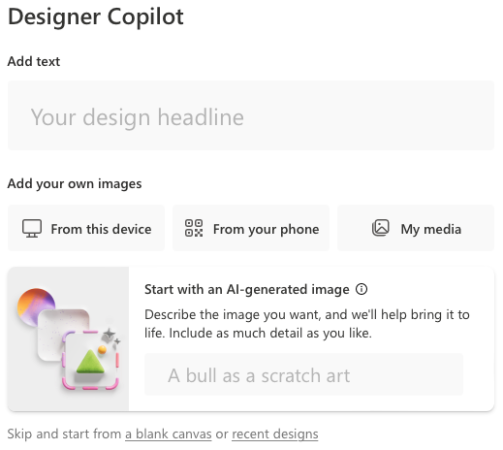
Designer Copilot Microsoft Designer Nedir Başlarken
AI Tarafından Oluşturulmuş Bir Görüntü Kullanın
“Kendi Resimlerinizi Ekleyin” bölümünde, “Yapay Zeka Tarafından Üretilmiş Bir Görüntüyle Başlayın” seçeneğini göreceksiniz. Burası, DALL-E 2’nin gücünün gerçekten ortaya çıktığı yerdir. Kutuya istediğiniz görselin açıklamasını girin ve kendinizi tutmayın.
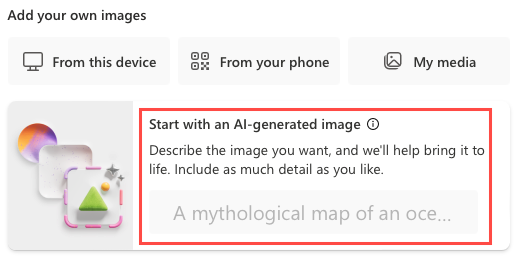
AI Microsoft Designer ile Başlayın Başlayın Nedir?
Bir bulutun üzerinde yüzen bir evden, silindir şapka takan bir kertenkeleden, gölde su kayağı yapan bir sincaba kadar her şeyi bulabilirsiniz. Beğendiğiniz bir görüntü görürseniz, kullanmak için “Kaydet”i seçin.
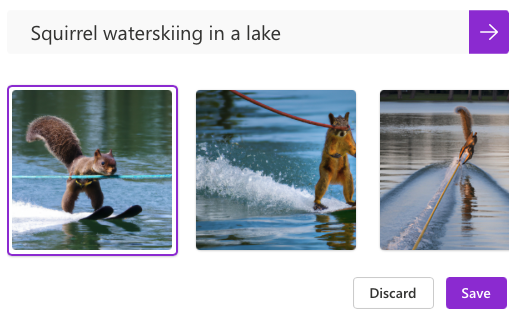
Bir Görüntü Seçin Microsoft Designer Nedir Başlayın
İpucu: Yapay zeka görüntü oluşturuculardan iyi sonuçlar almak, öğrenilen bir beceridir, bu nedenle DALL-E 2’yi verimli bir şekilde kullanmak için en iyi uygulamaları okuyun.
Sağda tasarım fikirlerinin göründüğünü göreceksiniz. Projenize bir başlık verirseniz, başlığınızın da dahil olduğu güncellenmiş tasarımların oluşturulduğunu göreceksiniz. Kullanmak istediğiniz tasarımı seçin ve kişiselleştirmek üzere Tasarımcıda açmak için “Tasarım Özelleştir”e tıklayın.
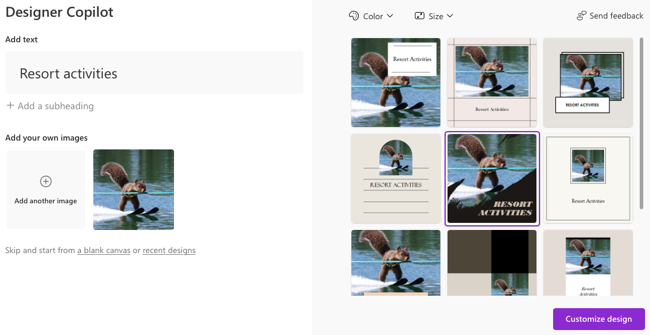
AI Tasarımını Seçin Microsoft Designer Nedir Başlayın
Kendi Görselini Yükle
Bilgisayarınızdan bir resim yüklemek için “Bu Cihazdan”ı seçin. Daha sonra projenize bir başlık ve isteğe bağlı olarak bir alt başlık verin. Sağ tarafta, resminizi ve başlığınızı içeren, otomatik olarak oluşturulan tasarımları göreceksiniz. En üstte, daha belirgin olmak için Renk veya Boyut açılır kutularını seçin.
Bir tasarım seçin ve projenizde Designer’ın araçlarıyla çalışmak için “Tasarım Özelleştir”e tıklayın.
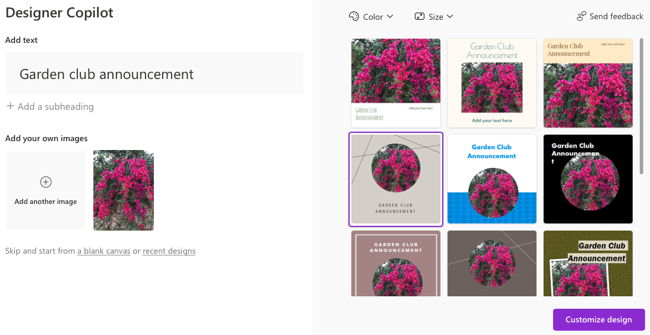
Kendi İmajınızı Kullanın Microsoft Designer Nedir Başlayın
Akıllı telefonunuzdan bir dosya ekleyin
Diğer bir seçenek de, akıllı telefonunuzdan fotoğraf gibi dosyaları Microsoft Designer’a göndermektir. “Telefonunuzdan”ı seçin ve ardından beliren QR kodunu taramak için telefonunuzun kamerasını kullanın.
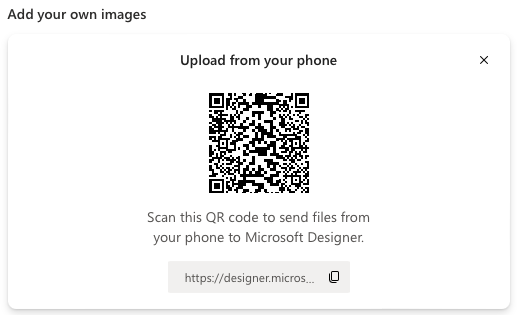
QR Kodunu Tara Microsoft Designer Nedir Başlayın
Telefonunuzda Microsoft Designer bağlantısına dokunduğunuzda, cihazınızdan Dosyaları Seçme seçeneğini göreceksiniz.
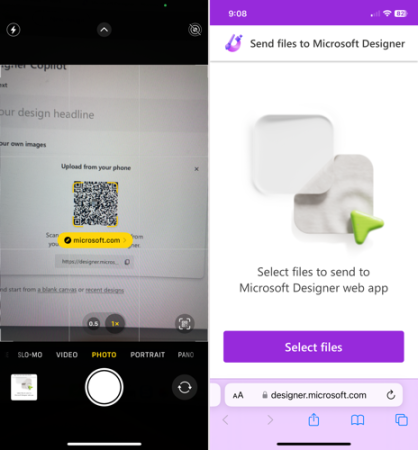
Dosyaları Seçin Telefon Microsoft Designer Nedir Başlayın
Bir dosya seçtikten sonra bir onay görürsünüz.
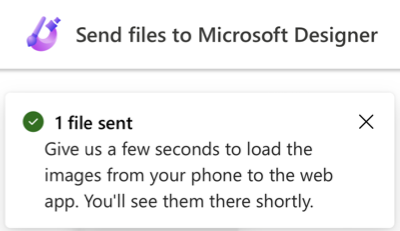
Seçili Dosyalar Telefon Microsoft Designer Nedir Başlarken
Bir veya iki dakika içinde dosyayı Web’de Designer’da görmelisiniz. “Yükle”yi seçin ve projenize tasarımları oluşturmak için bir başlık verin. Kullanmak istediğinizi seçin ve “Tasarım Özelleştir”e tıklayın.
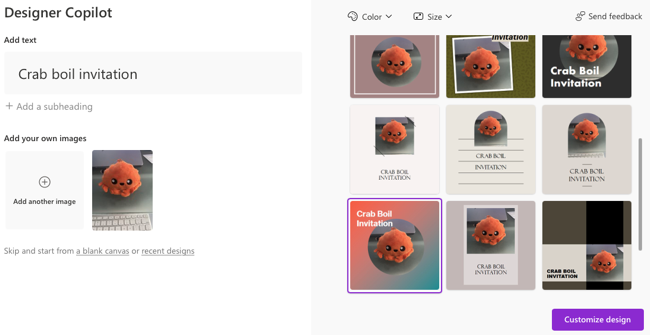
Telefondan Tasarım Microsoft Designer Nedir Başlayın
Bir Projeye Başlamanın Diğer Yolları
Yukarıdaki seçeneklerle birlikte, Tasarımcı Yardımcı Pilotunun alt kısmından “Boş Bir Kanvas” veya “Son Tasarımlar” seçeneğini seçebilirsiniz. Önceden yüklenmiş bir görüntüyü kullanmak için “Medyalarım”ı da seçebilirsiniz.
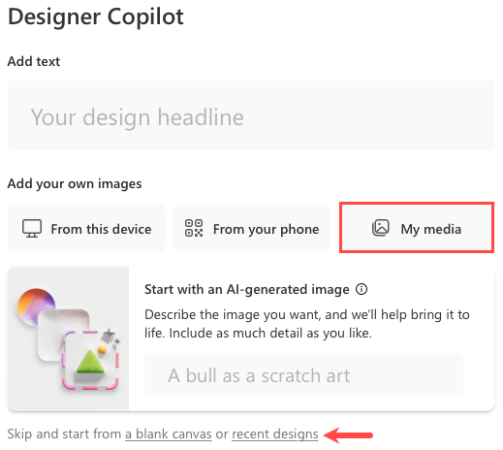
My Media Blank Son Microsoft Designer Nedir Başlarken
Tasarımını Kişiselleştir
Projeniz Designer çalışma alanında açıldığında eğlence başlar! Tasarımınızı önde ve ortada, soldaki araçlarla birlikte göreceksiniz. Değişiklik yaptığınızda, güncellenen tasarımınız otomatik olarak kaydedilir.
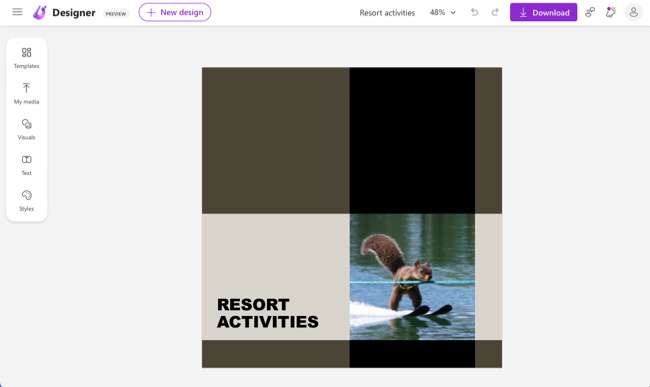
Yeni Proje Microsoft Designer Nedir Başlayın
Şablon Kullan
Tasarımınıza farklı bir tarz katmak için Microsoft’un şablonlarına göz atabilir veya arama yapabilirsiniz.
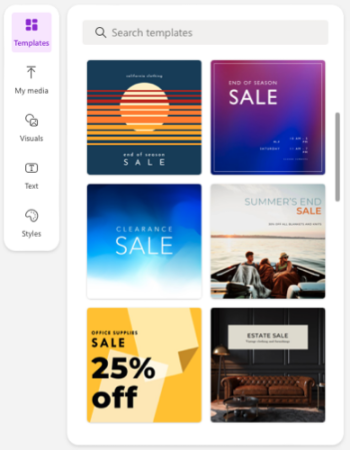
Şablonlar Microsoft Designer Nedir Başlarken
Ortamınızı Görüntüleyin
Ardından, önceden yüklenmiş bir resmi seçin veya cihazınızdan, telefonunuzdan, Google Drive, Dropbox veya Google Fotoğraflar’dan yeni bir resim çekin.
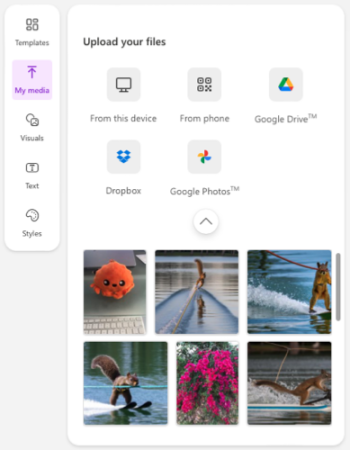
My Media Microsoft Designer Nedir Başlarken
Görsel ekleyin
Tasarımınız için önerilen görsellerden dilediğinizi seçebilir veya bir şekil, resim, fotoğraf veya simge seçebilirsiniz.
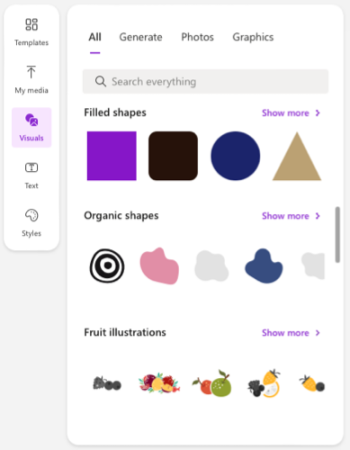
Görseller Microsoft Designer Nedir Başlarken
Metin Ekle
Daha sonra bir başlık, alt başlık veya gövde metni ekleyebilirsiniz. Ayrıca, belirli bir metin stili de seçebilirsiniz.
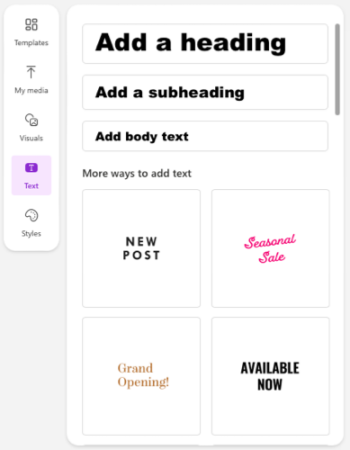
Metin Microsoft Designer Nedir Başlarken
Stil Seç
Hatta bir renk düzeni ve metin stili kombinasyonu bile seçebilirsiniz.

Stiller Microsoft Designer Nedir Başlarken
Word ile Kira Kontratı Örneği Nasıl Hazırlanır?
Gezinme Tasarımcısı
Yukarıdaki araçlarla birlikte, Microsoft Designer’ın üst kısmında seçeneklere sahipsiniz.
Navigasyon Microsoft Designer Nedir Başlarken
Soldan başlayarak, tüm tasarımlarınızı görüntülemek için menü simgesini seçin. Bu, odağınızı farklı bir projeye değiştirmenize olanak tanır.
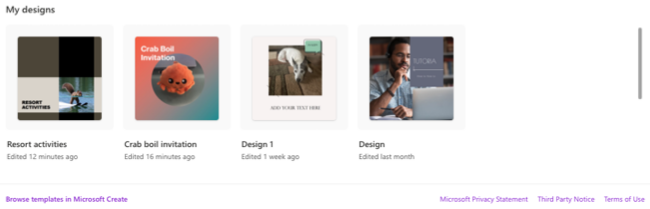
Tasarımlarım Microsoft Designer Nedir Başlayın
Ayrıca Tasarımcı Yardımcı Pilotunu görüntülemek ve yeni bir proje başlatmak için “Yeni Tasarım” öğesini seçebilirsiniz.
Daha sonra, isterseniz düzenleyebileceğiniz proje başlığınızı göreceksiniz. Ardından, bir yakınlaştırma seçeneğiniz ve son eyleminizi Geri Al ve Yinele için düğmeleriniz olur.
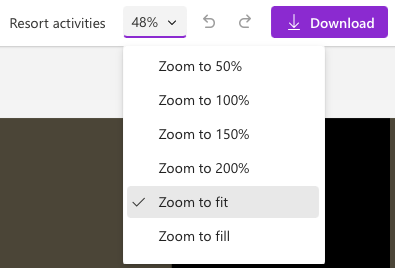
Başlık Yakınlaştır Geri Al Yinele Microsoft Designer Nedir Başlayın
Kaydet ve Projeni Paylaş
Tasarımınızı kaydetmek için “İndir” öğesini seçin. Ardından sosyal medyada yayınlayabilir, indirebilir, kopyalayabilir veya telefonunuza gönderebilirsiniz.
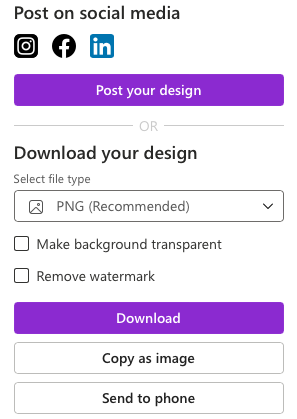
Microsoft Designer Nedir İndirin Başlayın
En sağda, Microsoft’a geri bildirim göndermek, yenilikleri görmek veya hesabınızı yönetmek için düğmeler bulunur. Microsoft Designer size yalnızca çekici tasarımlar oluşturmanız için ihtiyaç duyduğunuz araçları sağlamakla kalmaz, aynı zamanda yapay zeka tarafından oluşturulan görüntü ve tasarımlarıyla da yardım sunar.
Microsoft Designer Tanıtım Videosu
Microsoft Designer Nedir?

Microsoft Designer, Microsoft tarafından geliştirilen ve Windows 10 işletim sistemi için tasarlanmış bir grafik tasarım ve çizim programıdır. Bu program, kullanıcıların çeşitli tasarım projelerini oluşturmalarına ve düzenlemelerine olanak tanır. Örneğin, kullanıcılar logolar, afişler, broşürler, dijital çizimler ve daha birçok şey tasarlayabilirler. Program ayrıca, çizim araçları, resim filtreleri ve çeşitli efektler sunar.
Microsoft Designer Nedir?

Microsoft Designer, Microsoft tarafından geliştirilen ve Windows 10 işletim sistemi için tasarlanmış bir grafik tasarım ve çizim programıdır. Bu program, kullanıcıların çeşitli tasarım projelerini oluşturmalarına ve düzenlemelerine olanak tanır. Örneğin, kullanıcılar logolar, afişler, broşürler, dijital çizimler ve daha birçok şey tasarlayabilirler. Program ayrıca, çizim araçları, resim filtreleri ve çeşitli efektler sunar.
Microsoft Designer’a Nasıl Sahip Olabilirim?

Microsoft Designer, Windows 10 işletim sistemi için ücretsiz olarak kullanılabilir. Bunun için, Windows 10 işletim sistemine sahip bir bilgisayara ihtiyacınız var. Eğer bilgisayarınızda Windows 10 yüklü değilse, sistemi yükleyebilirsiniz veya Windows 10 işletim sistemine sahip bir bilgisayar kullanabilirsiniz.
Uygulamayı indirmek için, Windows Store uygulamasını açın ve “Microsoft Designer” yazın. Uygulama listelendiğinde, “Get” düğmesine tıklayın ve indirmek için bekleyin. İndirme tamamlandıktan sonra, Microsoft Designer’ı başlatmak için Start menüsünden uygulamayı bulun ve çalıştırın.
Eğer Windows 10 işletim sistemi yüklü bir bilgisayarınız yok ise, bir windows 10 lisansı satın alabilirsiniz veya Windows sanal makine üzerinde çalıştırabilirsiniz.
Microsoft Designer’ı Kullanmaya Başlarken Ne Yapmalı?

Microsoft Designer’ı kullanmaya başlamadan önce, programın arayüzünü ve özelliklerini tanımanız faydalı olacaktır. Programın üst kısmında bulunan menüler, sekmeler ve araçlar sayesinde farklı işlemler yapabilirsiniz.
1. Öncelikle, bir proje oluşturun veya var olan bir projeyi açın.
2. Daha sonra, tasarımınızda kullanmak istediğiniz çizim araçlarını ve resim filtrelerini seçin.
3. Tasarımınızı oluştururken, ölçeklendirme, döndürme, çevirme veya diğer düzenlemeler yapabilirsiniz.
4. Tasarımınızı kaydedin veya export edin.
5. Microsoft Designer’ın kullanımını öğrenmek için, programın kullanım kılavuzunu veya eğitim videolarını izleyebilirsiniz.
6. Microsoft Designer’ın özelliklerini daha iyi anlamak için, çeşitli örnek projeler oluşturmaya veya var olan projeleri düzenlemeye çalışın.
7. Herhangi bir sorunuz varsa, Microsoft Designer’ın destek ekibine başvurabilirsiniz.